【PS教學】快速調色術-調整特定顏色讓花卉更鮮艷的方法-Photoshop教學修圖系列
這一堂課要教大家如何調整特定的顏色色彩,
繼上一篇【PS教學】抽色效果突顯顏色主題技法-Photoshop教學修圖系列
也是屬於調整特定的色彩,不過這招是針對單一物體或是顏色較為單純的來做調整
這一次會教更進階的方法,顏色物體較多,色彩較為複雜些
但是別害怕,步驟很簡單上手
來上課嚕~

假如遇到如上圖這張原始照片,老師想把花朵顏色更鮮豔,但是不想動到其他顏色如綠色、黃色等
怎麼辦呢?也不能一個一個去用魔術棒去選,太花時間了!
這次教快速調色術
來follow me~
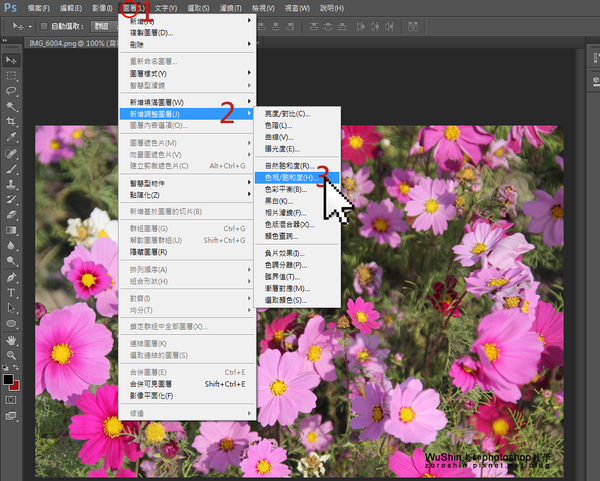
首先點選圖層>>新增調整圖層>>色相/飽和度
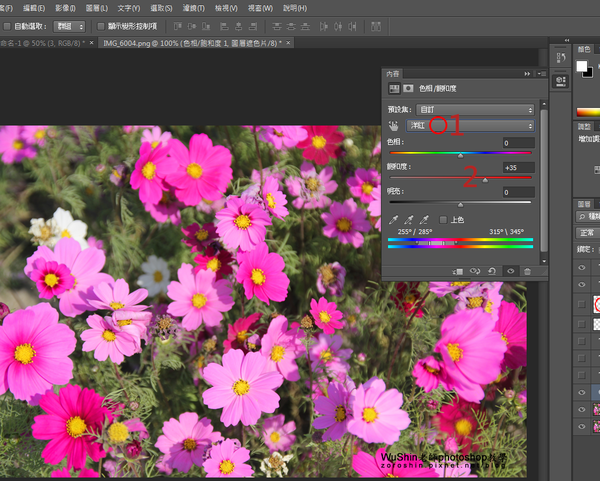
再來會出現右邊這個框框,點選步驟1選取洋紅色(因為花朵是洋紅色的,要讓洋紅色更鮮豔,所以選洋紅)
再來點選飽和度,讓飽和顏色更鮮豔,所以要拉高數值約+35(別太高~顏色會爆掉的XD)

如果覺得顏色還不夠鮮豔,除了洋紅色之外,依照片來看,可以調整紅色的數值,讓紅色的飽和度再稍微高一些
調整完成後,就大功告成了!是不是很簡單呢?
下一堂課,我們下週見~掰掰
>>更多實用好玩photoshop修圖教學系列
【PS教學】快速修去電線技法-Photoshop教學修圖系列
【PS教學】照片歪了?水平線調整技法-Photoshop教學修圖系列
【PS教學】抽色效果突顯顏色主題技法-Photoshop教學修圖系列
【PS教學】修出復古懷舊的泛黃老照片-Photoshop教學修圖系列
【PS教學】簡單步驟修出復古電影風色調-Photoshop教學修圖系列
【PS教學】快速調整色偏問題-Photoshop教學修圖系列
追蹤最新文章▼
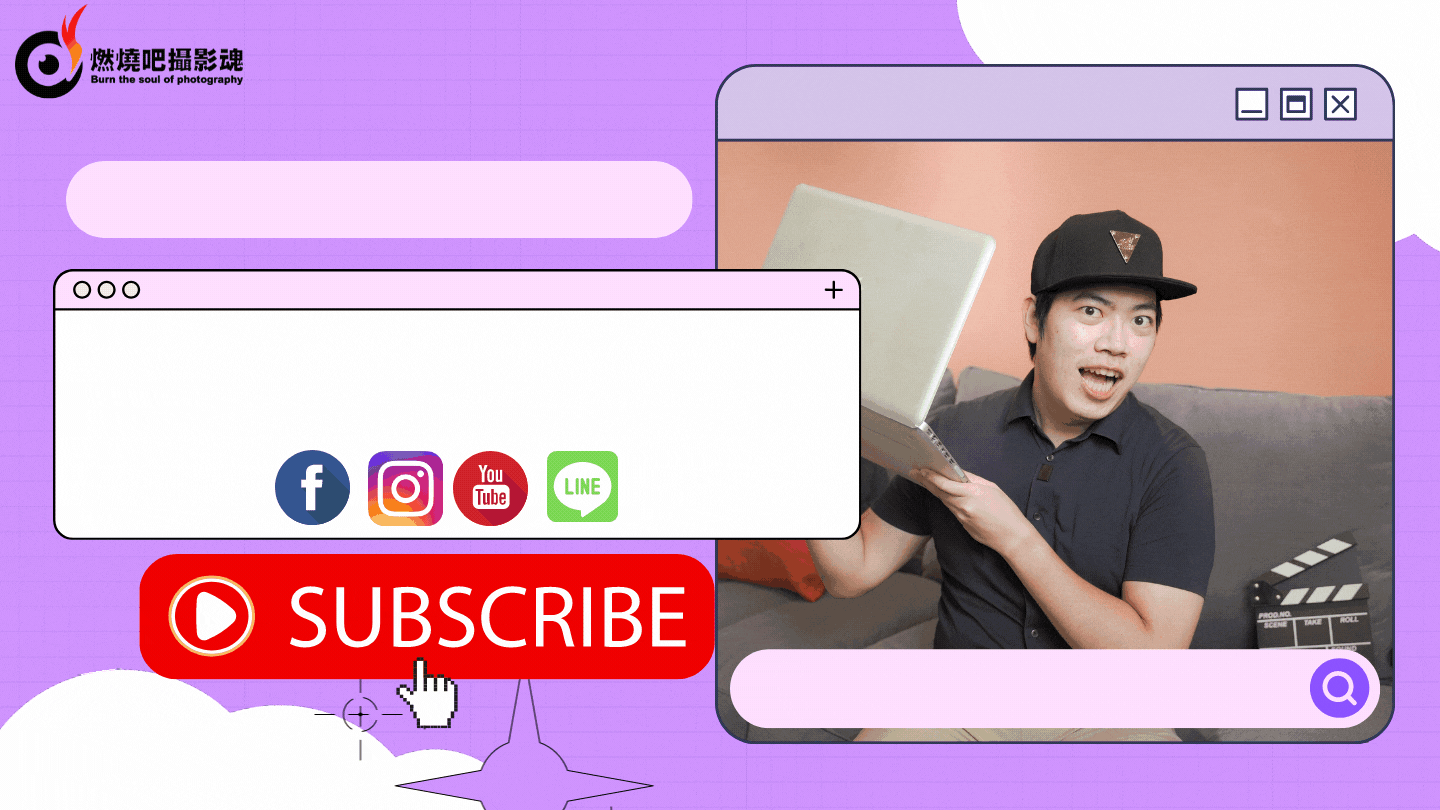


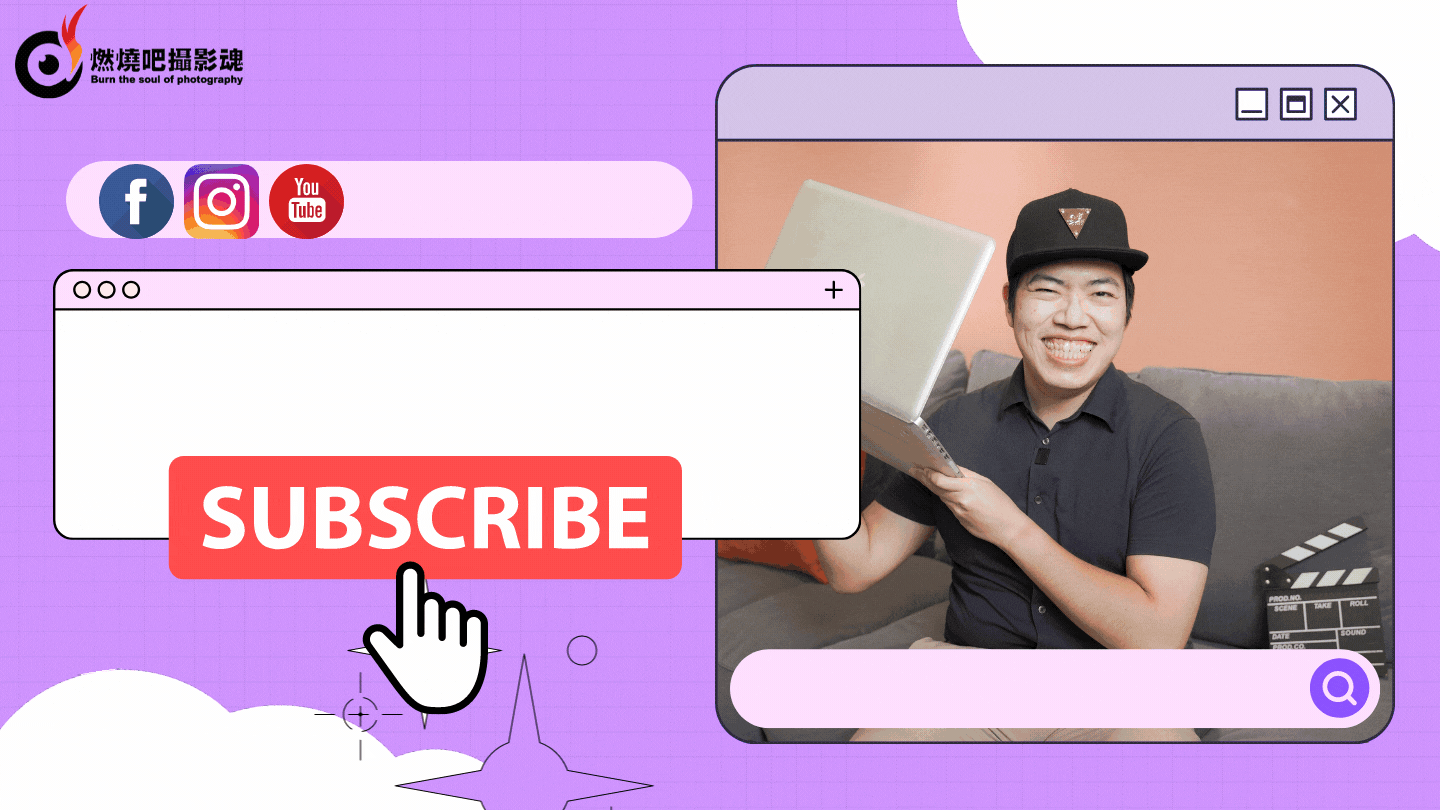


一般留言